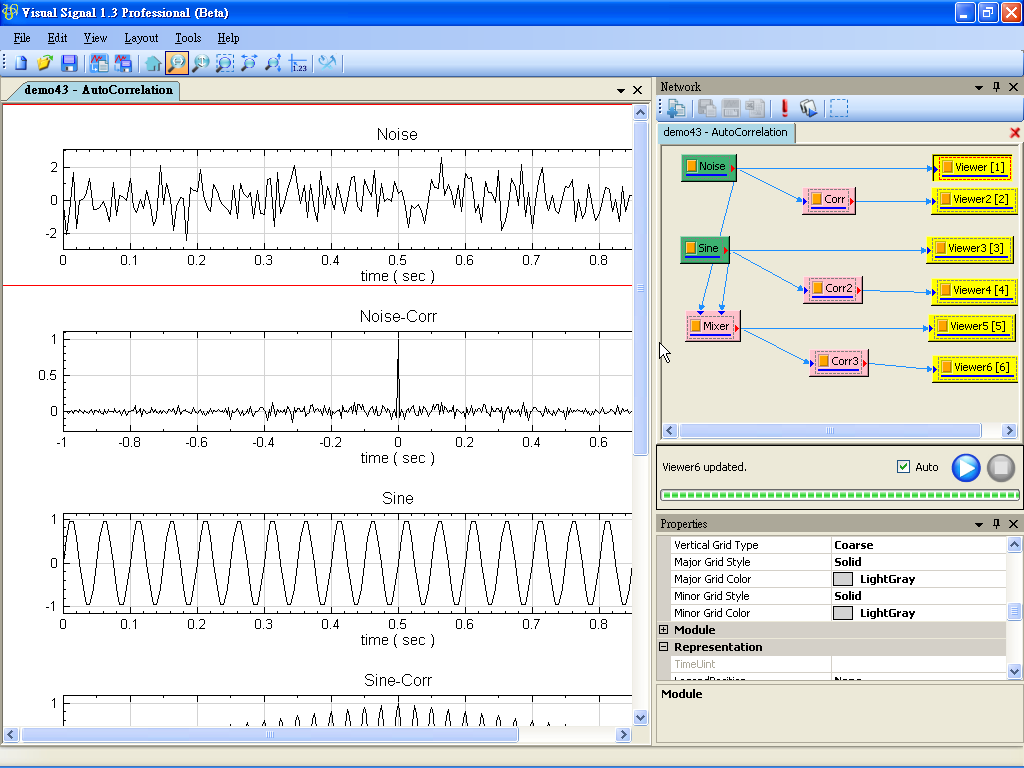
當使用者利用群組 Viewer 內的模組元件展示訊號與計算結果時,在繪圖區就會產生一個圖形,圖形依照產生的順序,由上而下排列。Visual Signal 提供了一系列觀察訊號分析圖形時常用的功能,諸如控制圖面、瀏覽、繪圖、匯出圖片等方面的工具,以利於使用者可作直覺且方便的操作。
![]()
繪圖區控制功能可分為兩部份,一部份是繪圖區上方的工具列右半部份,即為圖軸控制的工具(如上圖),另外一部份是位在圖面左上角的群組功能及調整繪圖順序的圖面工具(如下圖),使瀏覽訊號圖形更為便利。分別說明如下。
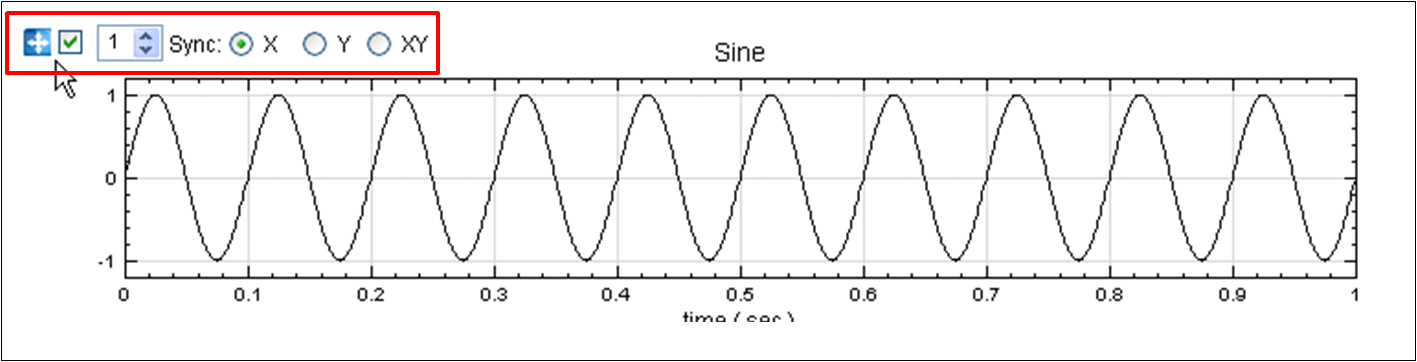
工具列
![]()
與繪圖相關的功能按鈕如上圖,前兩項功能![]() Copy to Clipboard
與
Copy to Clipboard
與![]() Export File
可複製圖片到剪貼簿以及將圖片輸出圖檔。複製圖片到剪貼簿提供兩種圖片格式,Bitmap 與 Metafile。而輸出圖檔格式支援
PNG、BMP、JPEG、TIFF、WMF、png 等格式。
Export File
可複製圖片到剪貼簿以及將圖片輸出圖檔。複製圖片到剪貼簿提供兩種圖片格式,Bitmap 與 Metafile。而輸出圖檔格式支援
PNG、BMP、JPEG、TIFF、WMF、png 等格式。
中間的七個按鈕與都是跟瀏覽圖形相關。分項來看各按鈕的功能。
-
 Home
Home
功能是將圖面回到預設的圖軸範圍。每張圖在被繪出時,皆預設繪出全部的資料範圍,當圖面經過放大,平移,想再回復原始的圖軸範圍,就可以點擊![]() 。
。
-
 Zoom X
Zoom X
將圖在 X 軸方向上的放大。使用方法為按下滑鼠左鍵並沿 X 軸方向拖曳至您想放大的範圍(如下圖所示),鬆開滑鼠左鍵後,即可將選取範圍內的圖形沿 X 軸方向放大至整個圖面。
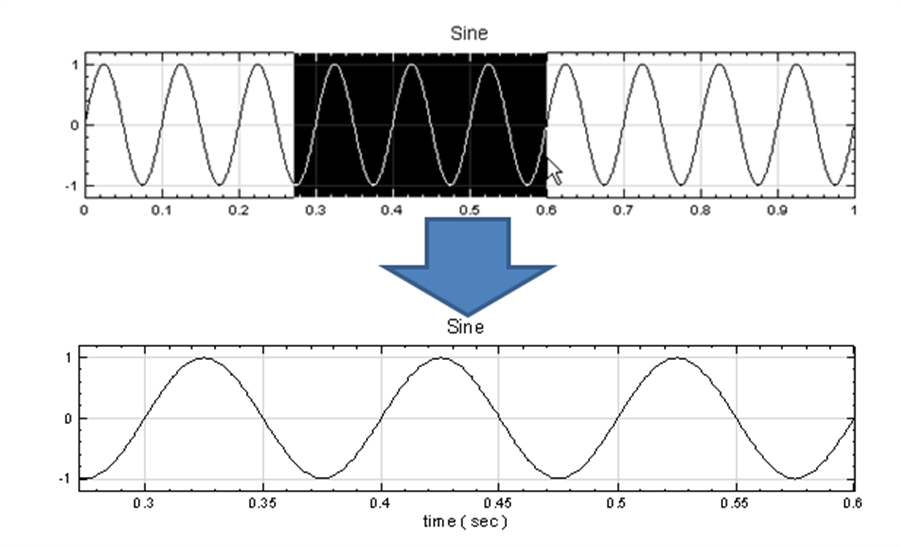
-
 Zoom Y
Zoom Y
將圖在 Y 軸方向放大。使用方法為按下滑鼠左鍵並沿 Y 軸方向拖曳至您想放大的範圍(如下圖所示),鬆開滑鼠左鍵後,即可將選取範圍內的圖形沿 Y 軸方向放大至整個圖面。
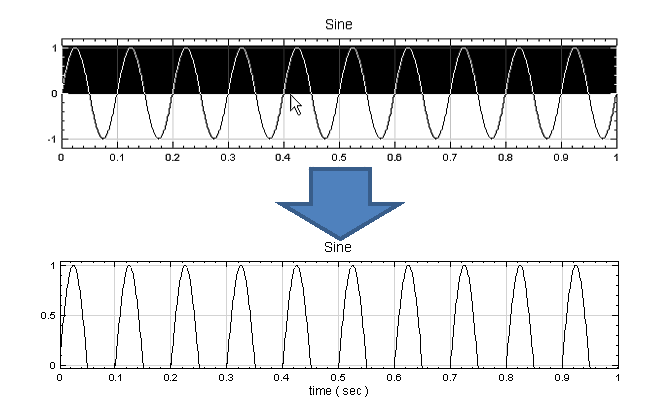
-
 ZoomRect
ZoomRect
將矩形區域內的圖形放大。使用方法為按下滑鼠左鍵並拖曳一個想放大的矩形範圍(如下圖所示),鬆開滑鼠左鍵後,即可將選取範圍內的圖形放大至整個圖面。
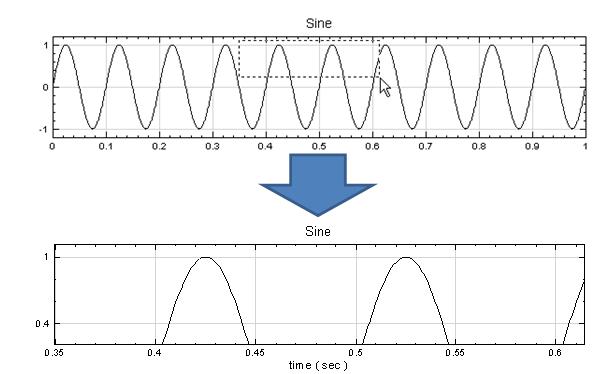
-
 Pan X、
Pan X、 Pan Y
Pan Y
即 X 方向與 Y 方向的平移,使用上直接以按住滑鼠左鍵,然後進行圖面拖曳。
-
 Show Value
Show Value
本功能會在圖面上產生一個十字線,十字的交點可以在圖面上移動,並且將十字線交點處的值顯示於整個視窗最左下角。以元件 Channel Viewer 使用此功能,會顯示 XY 座標值,以 Time Frequency Viewer 使用此功能,則會顯示 X、Y 標值以及該位置所對應的計算值。
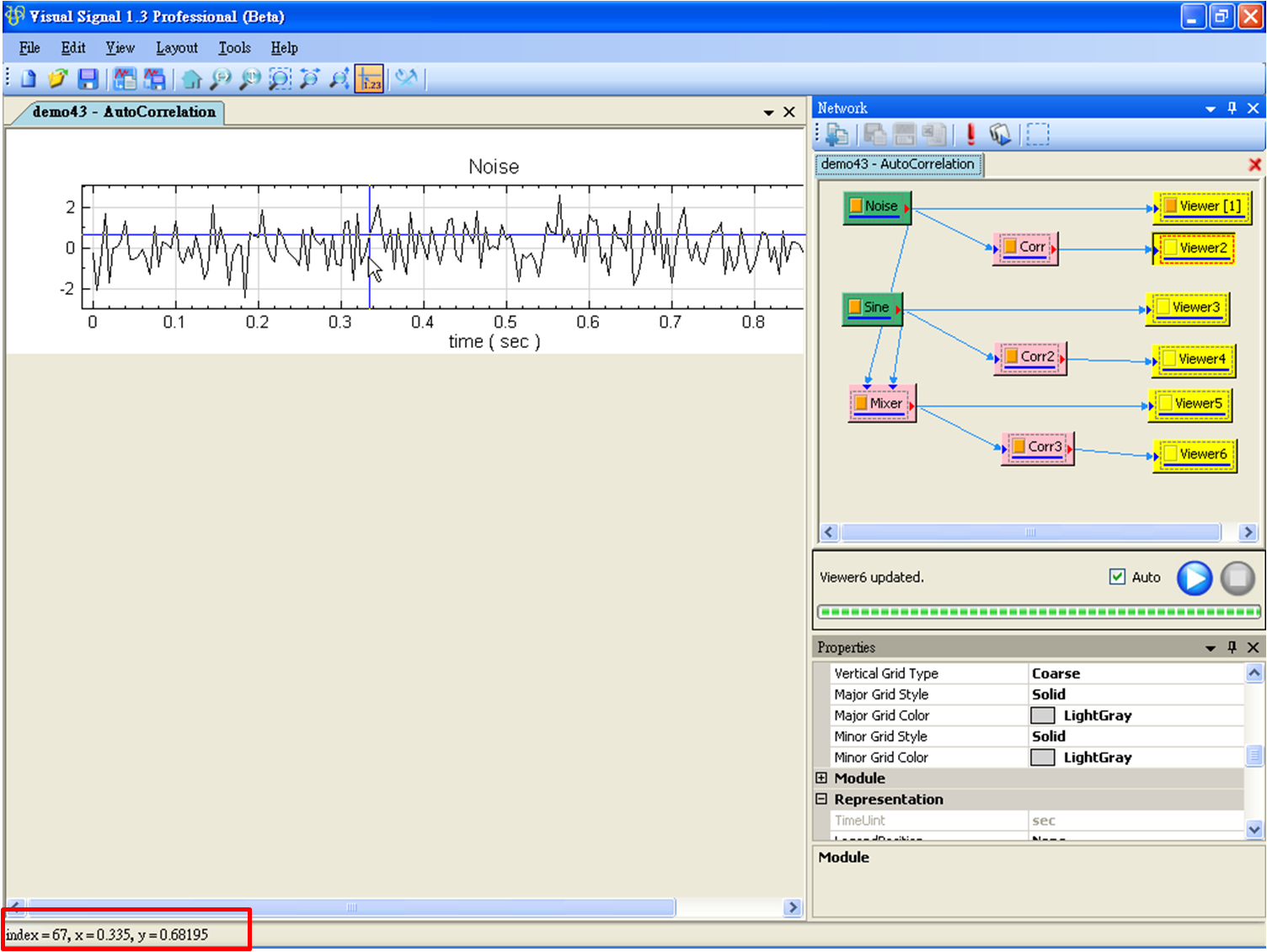
-
 Preference
Preference關於 Perference 的詳細內容及設定請參考於下一節1.6 偏好設定
圖面工具
Visual Signal
擁有控制繪圖排列順序的圖面工具,當滑鼠移至每張圖的左上角,就會出現一組控制項,這組控制項包括兩個功能,其一為可控制圖上下順序的小工具![]() (見下圖),使用者把游標置於
(見下圖),使用者把游標置於![]() 並按下滑鼠左鍵,往上或往下拉就能使圖向上或者向下移動一個欄位。
並按下滑鼠左鍵,往上或往下拉就能使圖向上或者向下移動一個欄位。
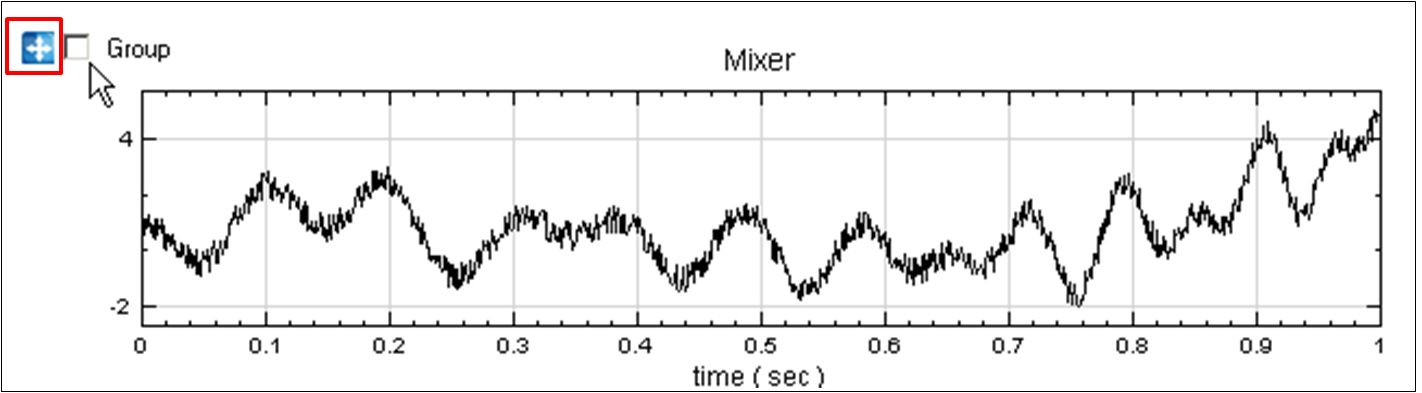
在![]() 旁邊的是 Group
群組工具,作訊號分析時,常碰到一種狀況是有多張圖需要在同一個範圍縮放或者同時平移,Group 可以完成這樣的操作行為。首先在圖的左上角
Group 前打勾,打勾後程式會自動顯示如下圖的編輯項目,其中出現可調整的數字是群組編號,使用者可將圖區分作數個不同群組。Sync
後面有三個選項 X、Y、XY,這項參數決定縮放時的連動座標軸。
旁邊的是 Group
群組工具,作訊號分析時,常碰到一種狀況是有多張圖需要在同一個範圍縮放或者同時平移,Group 可以完成這樣的操作行為。首先在圖的左上角
Group 前打勾,打勾後程式會自動顯示如下圖的編輯項目,其中出現可調整的數字是群組編號,使用者可將圖區分作數個不同群組。Sync
後面有三個選項 X、Y、XY,這項參數決定縮放時的連動座標軸。
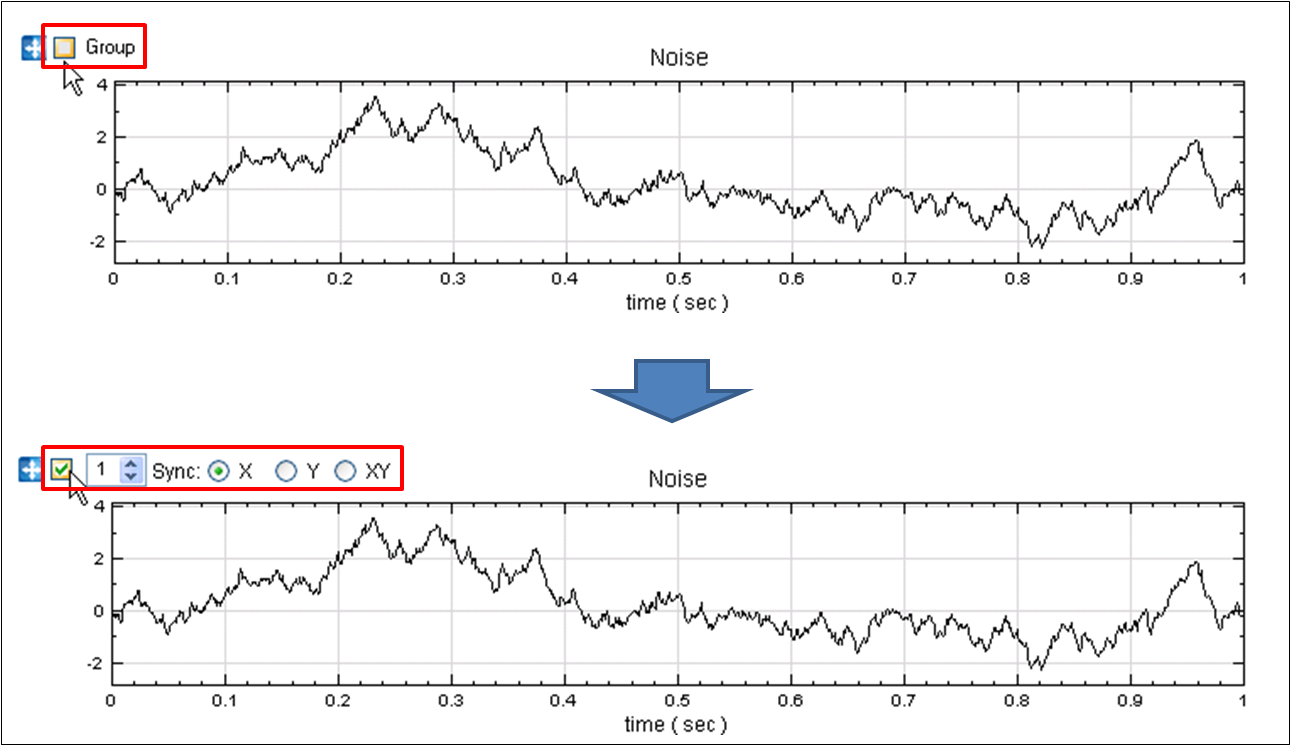
完成設定之後,設定參數會簡單的顯示在圖面左上角,方便使用者檢視每個圖形的群組設定。
下面將簡單示範 Group 與 Sync 的用法。現在於Network 創造一個 Source / Noise Wave ,以 Viewer / Channel Viewer 繪圖。然後在 Noise 後面以 Compute / TFA / Morlet Transform 做時頻分析,再用 Viewer / Time-Frequency Viewer 繪圖,Network 裡的程序如下。
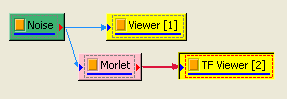
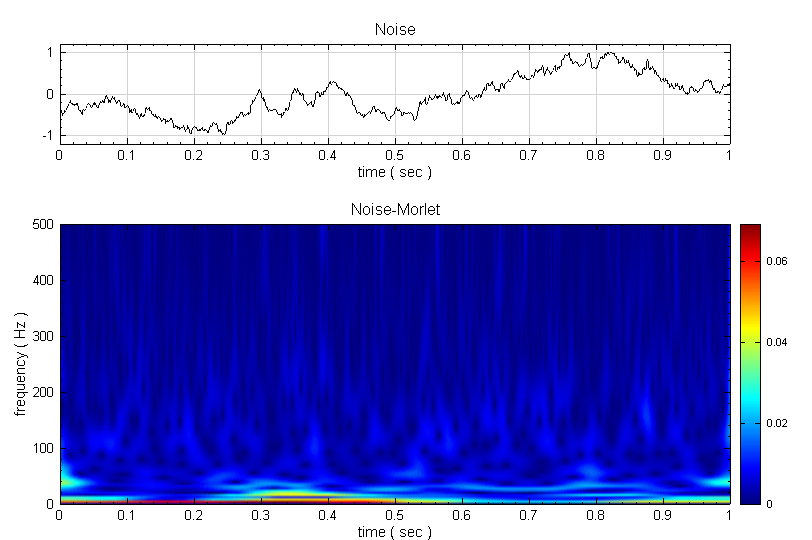
現在將滑鼠游標移至第一張圖的左上角,先勾選 Group,後面的參數為群組編號,參數 Sync 先選擇 X。
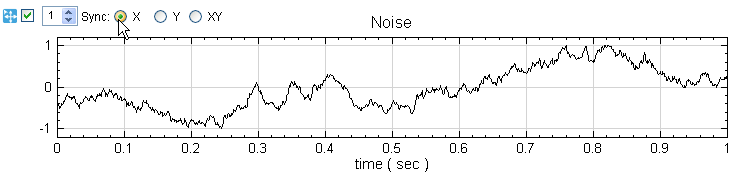
接下來到第二張圖,同樣在第二張圖面左上角勾選 Group,群組編號調整為 1,這樣第二張圖就會與第一張圖歸類為同一群組。而參數 Sync 會依據初始設定應用在本群組下的所有圖面,須注意改變群組中任一張圖的 Sync 設定值,其餘圖面的 Sync 會連動改變。
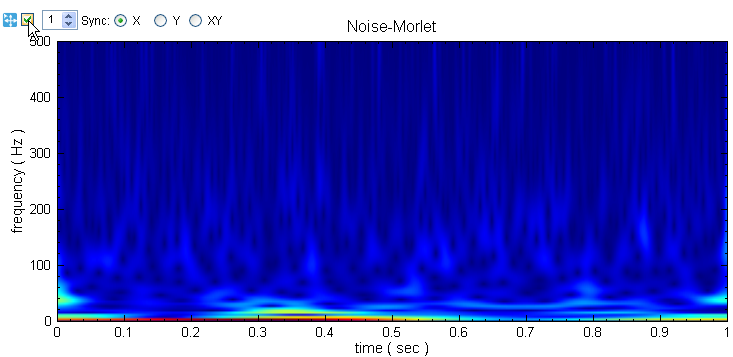
再來就利用圖軸控制工具示範 Sync 的作用。先選擇工具![]() Zoom X,放大第一張圖在 X 軸 0.4 秒到 0.7 秒的區間,可發現兩張圖會同時放大相同的 X
軸範圍。
Zoom X,放大第一張圖在 X 軸 0.4 秒到 0.7 秒的區間,可發現兩張圖會同時放大相同的 X
軸範圍。
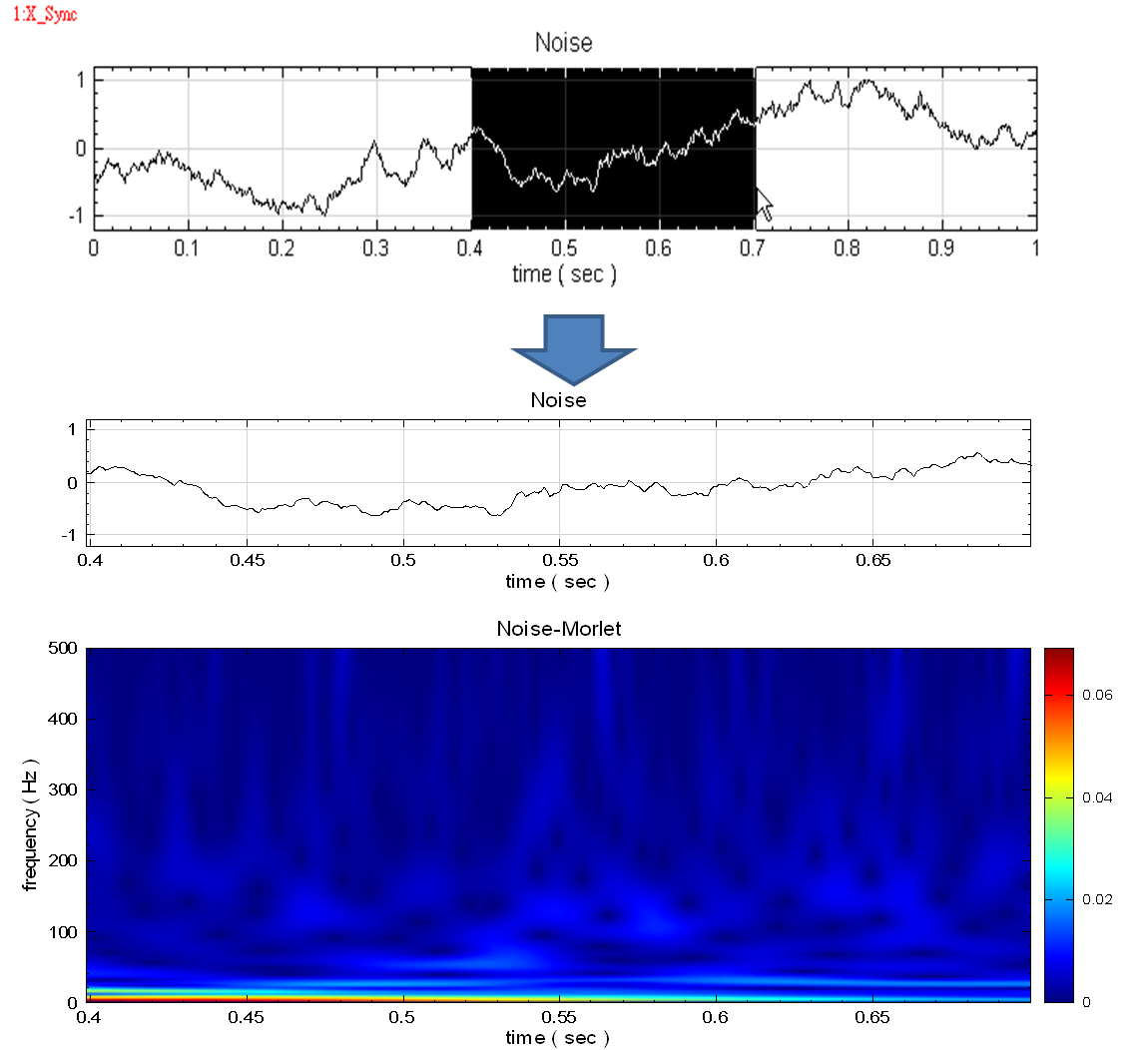
若使用![]() Pan X
功能也一樣會對群組下所有的圖連動 X 軸。由於參數 Sync的設定是X軸,因此若第一張圖用工具
Pan X
功能也一樣會對群組下所有的圖連動 X 軸。由於參數 Sync的設定是X軸,因此若第一張圖用工具![]() Zoom Y 放大 Y 軸,同群組下的其它繪圖並不會連動放大。Sync Y 與 Sync XY 分別為連動 Y
軸與連動 XY 矩型區域,在操作上與 Sync X 相同。
Zoom Y 放大 Y 軸,同群組下的其它繪圖並不會連動放大。Sync Y 與 Sync XY 分別為連動 Y
軸與連動 XY 矩型區域,在操作上與 Sync X 相同。
但是請注意一旦 X 和 Y 軸的型態或範圍不相同,將無法同步放大、縮小等,將會取消同一個 Group 中無法同步的 Viewer,例如下圖,TF Viewer 的 Y 的型態不同於上面兩個Channel Viewer,將會被取消群組;若因範圍不同無法同步,可以將要同步 Viewer 的 X、Y 軸的 Max 或 Min 設定為相同,再進行同步放大、縮小等功能。
